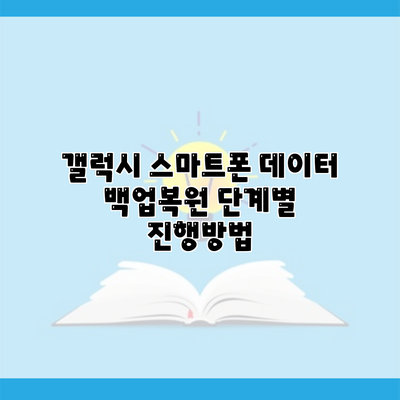갤럭시 스마트폰 데이터 백업 및 복원 완벽 가이드
갤럭시 스마트폰을 사용하는 많은 분들이 데이터 관리에 대해 고민하고 계실 텐데요. 중요한 데이터가 사라지는 것은 누구에게나 큰 스트레스가 될 수 있습니다. 그렇기 때문에 데이터 백업과 복원 방법을 잘 알아두는 것이 정말 중요해요. 이번 포스팅에서는 갤럭시 스마트폰의 데이터 백업부터 복원까지 단계별로 자세히 설명해 드릴게요.
✅ 갤럭시 스마트폰의 데이터를 안전하게 이동하는 방법을 알아보세요.
갤럭시 스마트폰 데이터 백업의 필요성
스마트폰에는 우리가 소중히 여기는 사진, 연락처, 메시지, 그리고 다양한 애플리케이션 데이터가 저장되어 있습니다. 이러한 데이터는 예기치 않은 사고로 인해 손실될 수 있기 때문에 주기적으로 백업을 해주는 것이 좋습니다.
데이터 손실의 주요 원인
- 스마트폰 분실 또는 도난
- 기기 고장 또는 파손
- 소프트웨어 업데이트 실패
- 악성 소프트웨어 감염
위와 같은 이유로 데이터 손실이 발생할 수 있어요. 그래서 백업의 중요성을 다시 한번 강조합니다.
✅ 카카오톡 톡서랍 플러스의 백업 복원 방법을 지금 바로 알아보세요.
데이터 백업 방법
갤럭시 스마트폰의 데이터 백업은 여러 가지 방법으로 가능합니다. 이번에는 가장 일반적인 방법인 클라우드와 외부 저장 장치를 이용한 백업 방법을 중심으로 설명드릴게요.
1. 삼성 클라우드 이용하기
삼성 클라우드를 이용하면 인터넷이 있는 곳 어디서나 간편하게 데이터 백업을 할 수 있어요.
백업 단계:
-
설정으로 이동하기
- 스마트폰 설정 메뉴를 열고 ‘계정 및 백업’을 선택하세요.
-
삼성 클라우드 선택하기
- ‘삼성 클라우드’를 선택한 후, 로그인하세요.
-
데이터 백업하기
- ‘데이터 백업’ 메뉴에서 백업할 항목을 선택하고 ‘지금 백업’ 버튼을 눌러 완료하세요.
2. 외부 저장 장치 이용하기
외장 하드 드라이브나 USB를 이용해서도 데이터를 백업할 수 있습니다.
백업 단계:
-
USB OTG 연결하기
- OTG 케이블을 이용해 USB를 스마트폰에 연결하세요.
-
파일 관리 앱 열기
- 파일 관리 앱을 열고, 백업할 파일들을 선택한 후 USB로 복사합니다.
-
백업 완료 확인하기
- USB를 안전하게 분리하고, 백업이 완료되었는지 확인하세요.
| 데이터 백업 방법 | 장점 | 단점 |
|---|---|---|
| 삼성 클라우드 | 간편하고 자동화 가능 | 인터넷 필요 및 용량 제한 |
| 외부 저장 장치 | 대용량 데이터 저장 가능 | 물리적 기기 필요 및 분실 위험 |
✅ 아이폰의 데이터를 안전하게 백업하는 방법을 알아보세요.
데이터 복원 방법
백업한 데이터를 안전하게 저장했다면, 필요할 때 쉽게 복원할 수 있어요. 복원 방법도 알아보도록 하겠습니다.
1. 삼성 클라우드에서 복원하기
백업한 데이터는 삼성 클라우드에서 쉽게 복원할 수 있습니다.
복원 단계:
-
설정으로 이동하기
- 스마트폰 설정 메뉴를 열고 ‘계정 및 백업’을 선택하세요.
-
삼성 클라우드 선택하기
- ‘삼성 클라우드’를 선택한 후, 로그인하세요.
-
데이터 복원하기
- ‘데이터 복원’ 메뉴에서 복원할 항목을 선택하고 ‘지금 복원’ 버튼을 누르세요.
2. 외부 저장 장치에서 복원하기
USB에서 복원하는 방법도 간단합니다.
복원 단계:
-
USB 연결하기
- OTG 케이블로 USB를 스마트폰에 연결합니다.
-
파일 관리 앱 열기
- 파일 관리 앱을 열고 필요한 파일을 스마트폰으로 복사합니다.
-
복원 완료 확인하기
- 복원이 완료되었는지 체크하고 USB를 안전하게 분리합니다.
✅ 개인파산 면책 후 신용회복의 모든 과정을 알아보세요.
주의 사항
- 주기적인 백업: 데이터를 항상 안전하게 유지하려면 정기적으로 백업을 하세요.
- 보안 설정: 클라우드에 데이터를 저장할 때는 계정 보안 설정을 강화하세요.
- 백업 용량 관리: 삼성 클라우드의 용량 한계를 잘 관리해야 해요.
중요한 데이터를 안전하게 지키고 싶다면, 지금 바로 갤럭시 스마트폰의 데이터 백업을 해보세요!
데이터가 언제 손실될지 모르기 때문에, 미리 준비해두는 것이 정말 중요해요.
결론
갤럭시 스마트폰 데이터 백업과 복원은 그리 어렵지 않아요. 위의 단계들을 따라 차근차근 진행하신다면 누구나 간편하게 할 수 있을 거예요. 중요한 데이터는 언제 사라질지 모릅니다. 그러니 백업은 선택이 아닌 필수입니다! 데이터가 안전하게 보호될 수 있도록 지금 당장 백업을 시작해 보세요!
자주 묻는 질문 Q&A
Q1: 갤럭시 스마트폰에서 데이터를 백업하는 방법은 무엇인가요?
A1: 갤럭시 스마트폰 데이터 백업은 삼성 클라우드나 외부 저장 장치를 이용해 가능합니다. 삼성 클라우드에서는 ‘계정 및 백업’ 메뉴에서 로그인 후 백업을 진행할 수 있으며, 외부 저장 장치는 USB OTG를 사용해 파일을 복사하면 됩니다.
Q2: 데이터 복원은 어떻게 하나요?
A2: 데이터를 복원하려면 삼성 클라우드에서 ‘데이터 복원’ 메뉴를 선택하고 복원할 항목을 선택하여 진행하거나, USB에서 복원할 경우 파일 관리 앱을 열어 필요한 파일을 스마트폰으로 복사하면 됩니다.
Q3: 데이터 백업의 필요성은 무엇인가요?
A3: 데이터 백업은 스마트폰에 저장된 소중한 사진, 연락처, 메시지 등의 손실을 방지하기 위해 필요합니다. 예기치 않은 사고로 인해 데이터가 사라질 수 있으므로 주기적인 백업이 중요합니다.